当ブログにはプロモーションが含まれています
 うぉず
うぉず
おすすめのApple純正メモアプリ使い方3選
個人的にこのやり方なら代替えになるとは思います。
1、Fasteverの代わりをショートカットで行う
Evernote好きの方ならご存知の方も多い「Fastever」というアプリがある。このアプリは起動させてとりあえずメモしておけば、あとはEvernoteに飛ばすことができるというもの。
操作画面もシンプルでわかりやすい。
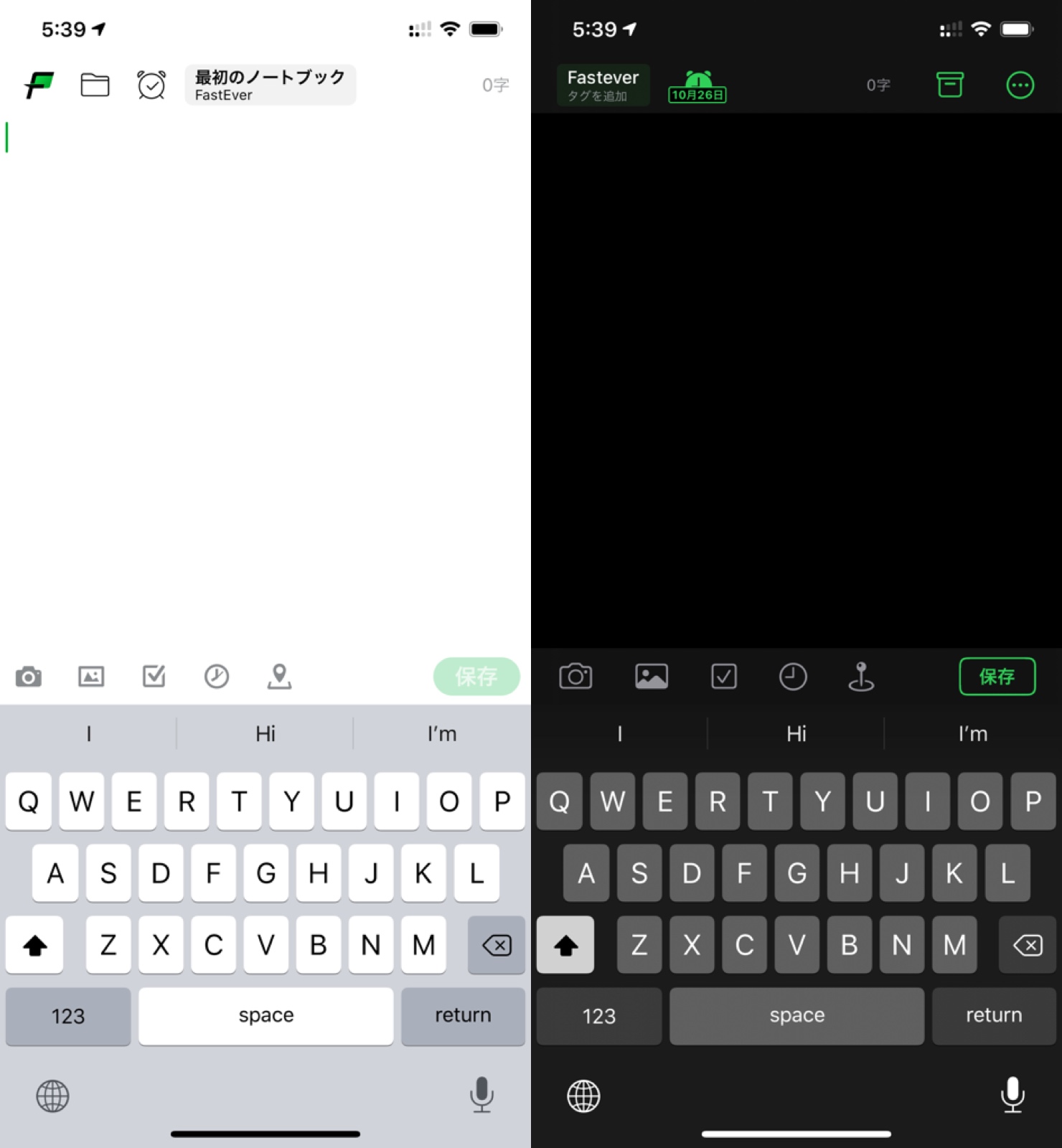
Appleの純正メモアプリにはタグの概念などはないが、パパっとメモして特定のフォルダにどんどん保存させるFasteverに近いような操作は可能。ショートカットを使えば超高速でメモが取れるようになる。
ショートカットの動作はこんな感じ。
殴り書きメモというタイトルの通りとりあえずどんどん書き殴っていけばいい。あとから検索するときにわかりやすいように「福岡」「iPad Air」「ハンバーグ」とかなんでもいいが、思い出しやすいキーワードを入れておくとより良い。
これでFasteverに近い操作はできるようになる。
設定方法は【純正メモ帳ショートカット】iPhoneから指定フォルダへ日付ごとにメモを保存する(殴り書き、アイディア用)を参考に
※ショートカットアプリをご存知ない方は以下をご参照くださいませ
【初心者さん向け】今さら聞けないショートカットアプリの使い方をサクッと解説
2、魚拓(ブックマーク)をショートカットで行う
次に、これまた多くの方が行っているであろうEvernote上でのブックマーク。これについてはiPhone純正メモでは完全に再現させることはできない。
ただ、似た操作は可能。ショートカットを使う。
見たいWebページで共有アイコンをタップさせて起動する。
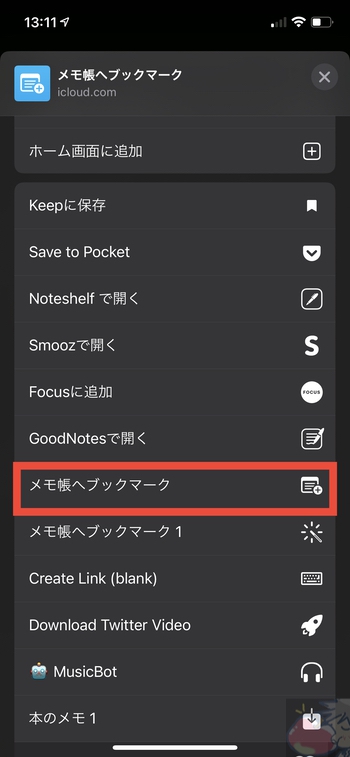
するとこんな感じでブックマークフォルダへ保存されていく。
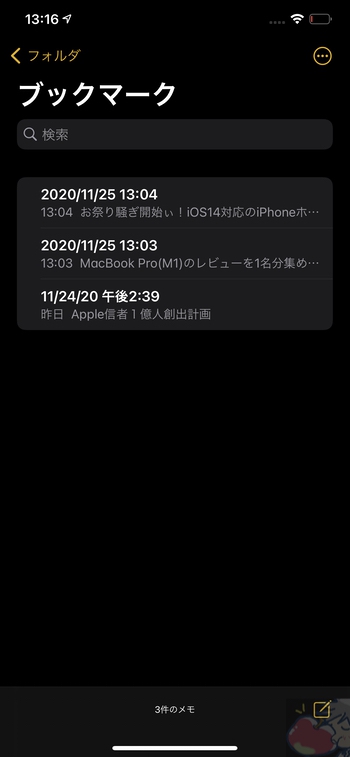
中身はこんな感じ。
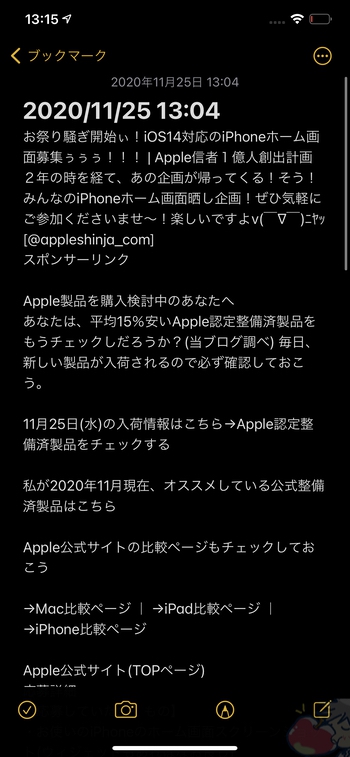
これでオフラインでも、いつでもどこでも保存したWebページを見ることができる。ただし、この方法だと画像は保存できない。そこが弱点。色々と試したけど画像までは引っ張ってこれなかった。
画像ベースではない情報を保存しておくにはかなり役立つ。
※使い方としては上記ショートカットをダウンロードしてから、メモ帳に「ブックマーク」という名前のフォルダを用意するだけで起動するはず。起動しない場合はコメントください。
3、手書きと音声の共存
私がEvernoteを気に入っていた理由の1つにメモ上で音声を一緒に共有できるというものがある。
こんな感じ。(3年前。懐かしい。)
ただ、iPhoneのメモ帳でもそれに似たことは可能になった。音楽ファイルを純正メモ帳へドラッグ&ドロップすれば保存は可能。
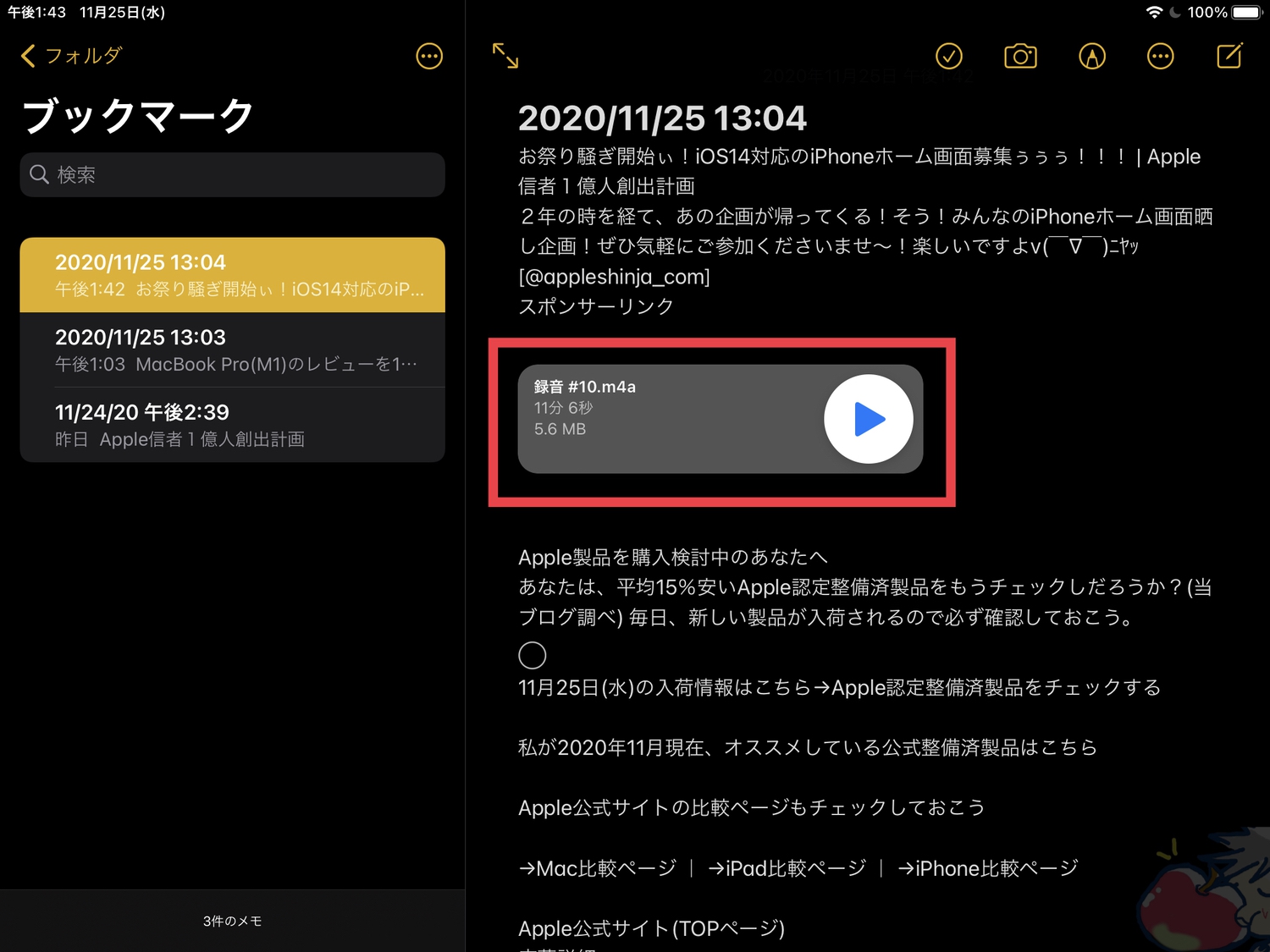
今は昔と違ってApple Watchのボイスメモアプリでサクッと録音もできるので非常に便利。どんどん録音してその後にまとめていけば良い。
課題
おおよそはiPhone純正メモアプリで対応させることに可能したのだが、どうしても画像データを含めたWebページ全体の保存ができない。
うーむ。何かいい方法はないものか。
いっそのことPDF化してそれを自動保存する方法をショートカットで作れば良いのか。
あ、それならできそう。iCloudに保存するようにすればいいし。でもそうなると検索に引っかかりづらいしなぁ。
うーむ迷う。
やっぱり純正アプリではなく別のアプリかなぁ。めちゃくちゃ迷う。書きながらすごく悩む。
今日のお告げ「あなたのベストノートアプリは?」

Evernoteの改悪により私は非純正アプリ恐怖症になってしまった。いつか、あのアプリも、あのサービスも終わっちゃうのではないだろうか…という不安。これからは純正アプリをもっともっと使い込んでいきたいと思う。
ただ、他のノートアプリへ浮気したい気持ちもあるので、読者さん達から教えていただいたノートアプリを使ってみて良さそうならうまく組み合わせて使っていきたい。
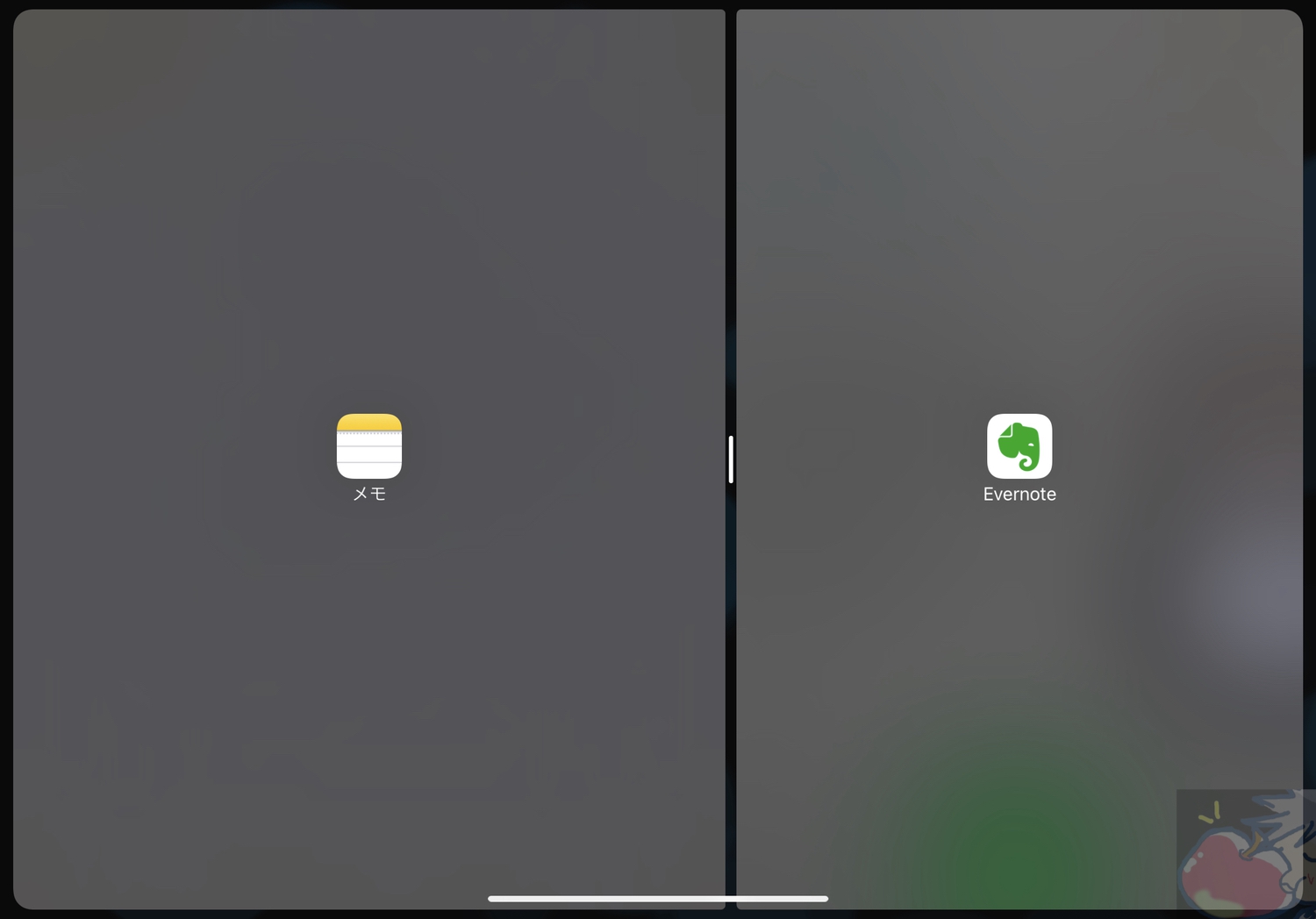



こんばんは。
そうなんですよね。最近のEvernoteは文字入力中に文字が消えたりしてすごくストレスフルです。
わたしも乗り換え検討しないとダメかなぁ。。。
markdownのメモはdropboxで同期してますが、ブックマークの使い方には向かないですね。
メモ帳、メモ帳かぁ。。。難民ですね。これ(笑
いやはや。。。
本当に困りましたよね。
一緒に探していきましょう…
こんばんは
以前ももしかしたらお伝えした?かもしれませんが、やはりScrapboxがとても使いやすいです。
全て無料で使えて、動作も軽い…
手書きに凝らないのなら、最高のノートアプリの1つになり得ると思います。
触ったことがありませんでしたら、
時間を見つけて使ってみてください!
Scrapboxの評判良いですねぇ。。。
よし・・・触ってみます!
触るぞ!!!!
お聞きしたいのですが、ショートカットを使ってnoteshelfにテキストメモを保存することはできないのでしょうか。
ウォズさん、ずっとnoteshelfを使われていますよね。そこにまとめられたら解決するように思いました。
webクリップは、pdfにして組み込んでしまえばいいんでしょうし。(ハイパーリンクは維持されないのか、複数pdfファイルの横断検索はできるのかは分からないのですがorz)
音声メモはwatchからできると以前記事にされていましたし。
殴り書きはショートカットからされていると何度も登場していますし。
テキストと手書きは検索できるようですし。
iCloudで共有されているようですし。
ショートカットからテキストメモを送ることができれば、解決できるのではないでしょうか?
こんばんは〜!
それができないんですよぉ。。。
残念ですよね(。´・ω・`。)ショボン
PDFの横断検索はできないはずです。
私もめっちゃ調べたのですが。。
うーむ、、、という感じです。
もう、八方塞がりですw
でも、ご丁寧に色々とアドバイスいただき本当にありがとうございますm(_ _)m
文字テキストがメインならscrapboxしか勝たん。
テキストの入力のしやすさ、タグ付やリンクによる紐付け、一覧の視認性、思考のインプット&アウトプットに役に立ちまくり。
一方で、画像以外のファイルの埋め込みについては十分に対応していないから、別途管理が必要。
とはいえ、EVERNOTEと同じように、自分が使っているプラットフォームが今後改悪になる可能性は拭えない。それは何を使っていても同じこと。
scrapboxだって、Appleのメモだってそう。
昔はよかった。都合が悪ければ乗り換える。離婚と再婚の繰り返し。
絶対なんて、永遠なんてないんだよ。
そうなると、結局のところ様々な不便や犠牲を受け入れながらおこなう、紙などの物理的なモノによる管理が最強なのかもしれない。
筋肉は決して裏切らないのと同じように。
ちょw
このコメント好きすぎますwww
なんですか、もう。笑笑
とりあえず使いますので落ち着いてください。
サファリでwebページをPDFにするのならスクリーンショットから保存できますよー
https://support.apple.com/ja-jp/guide/iphone/iphc872c0115/14.0/ios/14.0
おわぁ!!!!!
忘れてました。。
ご丁寧にありがとうございますm(_ _)m
iPad Pro12.9インチを購入予定ですが、来年新作が出ると噂があります。
待つべきでしょうか?
ミニLEDの噂がありますからね。
ディスプレイを重視したいなら待つべきかと!
> 画像データを含めたWebページ全体の保存ができない。
Scrapboxは、リンク機能が優秀です。色々なテキストをリンクしながら入れていくのは快感ですらあります。
しかし、Scrapboxは、ページ全体を保存する(クリップする)という目的には向いていないように感じます。ブラウザで表示し、共有ボタンで共有できないからです。
また、ブラウザ経由で使う必要があり、iPadのサファリでは動作が不安定だったこと、外出先など常にオンラインではなくローカルの検索(スポットライト機能)が使えないことなどから、クリップ先としては使っていません。本や雑誌の自分まとめや、仕事やコミュニティの共同作業として使っていました。
Joplinは、ブラウザで表示して、クリッパーを起動すれば、Markdown形式で保存できるのがメリットです。
Evernote からの移行先として狙った感じがあり、クリップした記事を放り込んでいけます。
あるサービスが消えてしまう、改悪されるかもしれない。
このような時のヒントになるのが「インターオペラビリティ(相互運用性)」という考え方です。
Scrapbox は、json 形式でのダウンロード機能があるので、そちらを再利用できます(私は、テキスト処理にかけて再利用しています)。
Joplin も、テキスト形式ですので、相互運用性が高いです。
というわけで、私は、Evernote の移行先として、Joplin を選びました。
MOTOさあぁぁぁぁん!!!
ありがとうございます。
お忙しい中、、、感謝です。
>>Joplinは、ブラウザで表示して、クリッパーを起動すれば、Markdown形式で保存できるのがメリットです。
Evernote からの移行先として狙った感じがあり、クリップした記事を放り込んでいけます。
これぇ!!!!
求めていたものですね。
早速、検証を開始させていただきたいと思います。
いつも本当にありがとうございます。
感謝ですm(_ _)m
いやぁ、新しいアプリを試すのはワクワクしますね。
こんばんは。自分はEvernoteをWebページの保管場所にしか使っていないので、UI改悪や動作の不具合については知りませんでした
乗り換えも考えましたが、ブラウザ拡張機能のWebクリッパーが優秀すぎるので、Mac(PC)版に関しては代替えは難しいように感じます
私は気になったページはとりあえずEvernoteにクリップしてから、リンクをRoam RESERCHに貼り付けて使うようにしています。Web記事保管場所としては本当に優秀だと思います。ノートアプリとしては……
代案になるかはわかりませんが、Web記事の保管方法としてはPDFで保存してフォルダ管理するという原始的なやり方が結局使い勝手が良いと仰っている人がいました。脱Evernoteを目指すなら無理にノートに纏めるという考えを一度捨てるべきなのかもしれません
話は変わりますが、MacをBig Surにアップデートしたところ、スニペットアプリである「Dash」が使えなくなり非常に難儀しておりました
色々調べたところフルバージョンの「Alfred」にスニペット機能があることを知り使ってみたのですが、Dashや「TextExpander」と似たような挙動で動かせることを知り、これなら最初からAlfredだけでよかったなと多機能さに惚れ直しております
もしDashが使えなくなって難儀している方がいらしたらお試し下さい。Automatically expand snipets by keywordにチェックを入れることでDashと同じように使うことができます
unaさぁぁぁん!!!
そうなんです、そうなんです。
今、困り果てているんですよね(。´・ω・`。)ショボン
>>代案になるかはわかりませんが、Web記事の保管方法としてはPDFで保存してフォルダ管理するという原始的なやり方が結局使い勝手が良いと仰っている人がいました。脱Evernoteを目指すなら無理にノートに纏めるという考えを一度捨てるべきなのかもしれません
これは、、、確かにですね。
おっしゃる通りです。
私も一番安全な方法だと思い始めていました。
横断検索ができれば良いのですけどね。。
あ、私もDashはやめてAlfredに移行させました!
奇遇ですね。
最高ですよねぇ、Alfred。本当に素敵なアプリです。
自分は画像付きのWEBページの一時保存には一番原始的なPDF保存使っちゃっています。
で、⌘+I で情報表示させてコメント欄とタグ欄にURLコピペしちゃっています。
ページそのままキャプチャしたいときはセキュアール使ったりもしていますが、最近ではセキュアールのページも広告が増えて見づらくなって辛い感じです。
前は広告がほとんどなくてシンプルですきだったんですが。
愛用しているツールが改悪されたり、失われたり。
ありますね。
と、言うよりもあるあるすぎますね。
アプリが生き残るって難しいのでしょうか。
自分も愛用していたのに開発が中止になったり、フェードアウトしてもはや最初から存在さえしていなかったかのようになったしまったアプリがいくつかあります。
某アプリも改悪になったしまったので以前のバージョンにしがみつくためにパラレルズを利用したMac on Macを本気で検討したりもしているのですが(今後のOSでは32bitアプリ全滅ですし)あんまりOSが古いとセキュリティウェア導入が難しいかもしれないなと悶々としたり。
ゲストOSとホストOSだとセキュリティウェアは別々に用意しなければならないものなのでしょうかね?
それともこの際、すっぱり心機一転諦めるか。
堂々巡りは続きます。
ご丁寧にありがとうございます!
やっぱりPDFが一番安全ですよねぇ。。
この辺り難しいところです。
私は気分を変えて楽しむことにしました。笑
中間のプラン作ってくれるだけでいいんだけどな。Evernote。
ですよね。
そういうところも含めて不安定なんですよね・・・(。´・ω・`。)ショボン